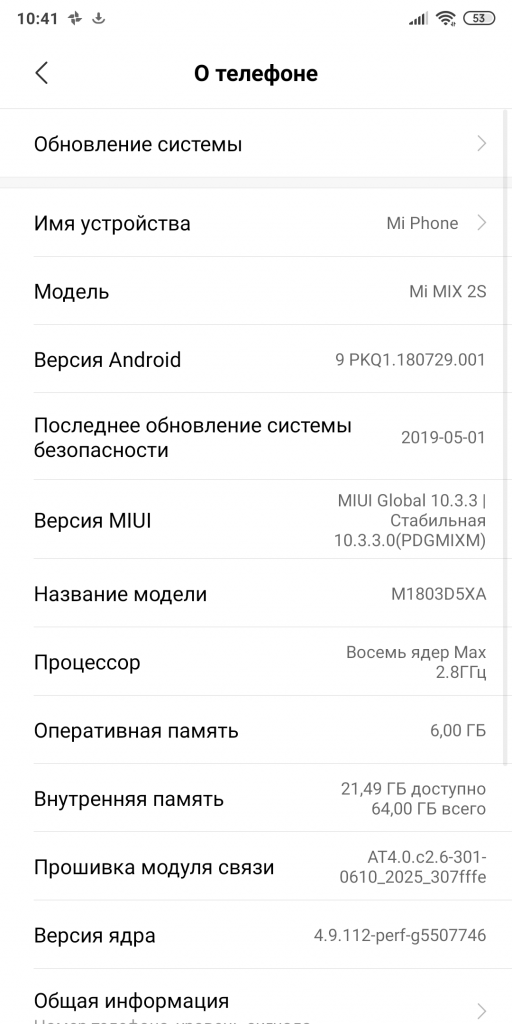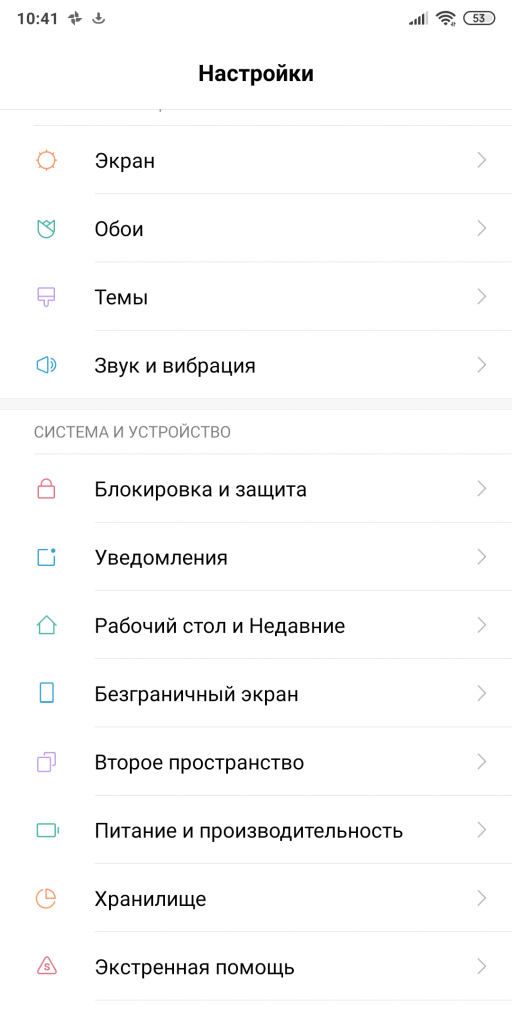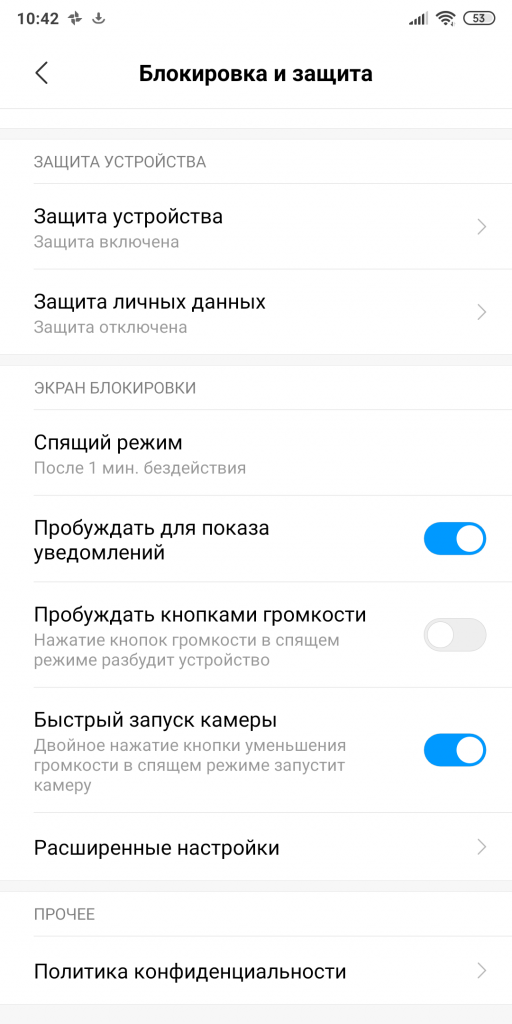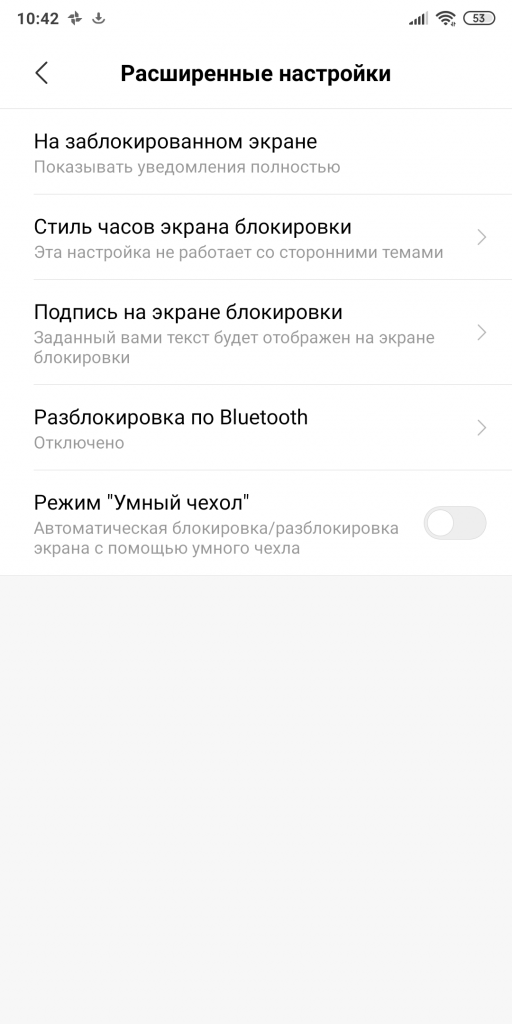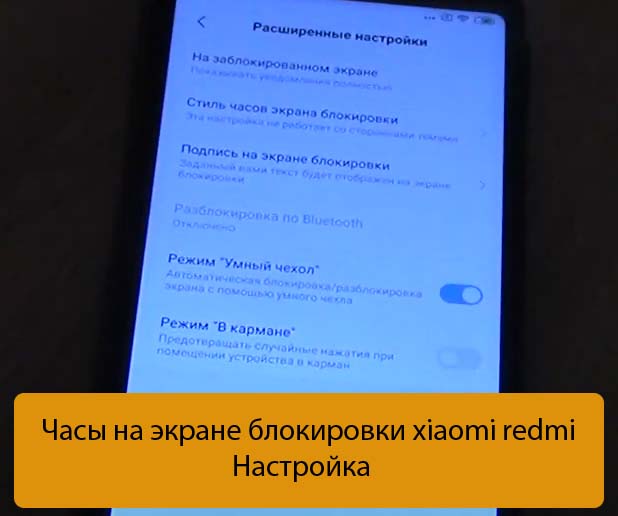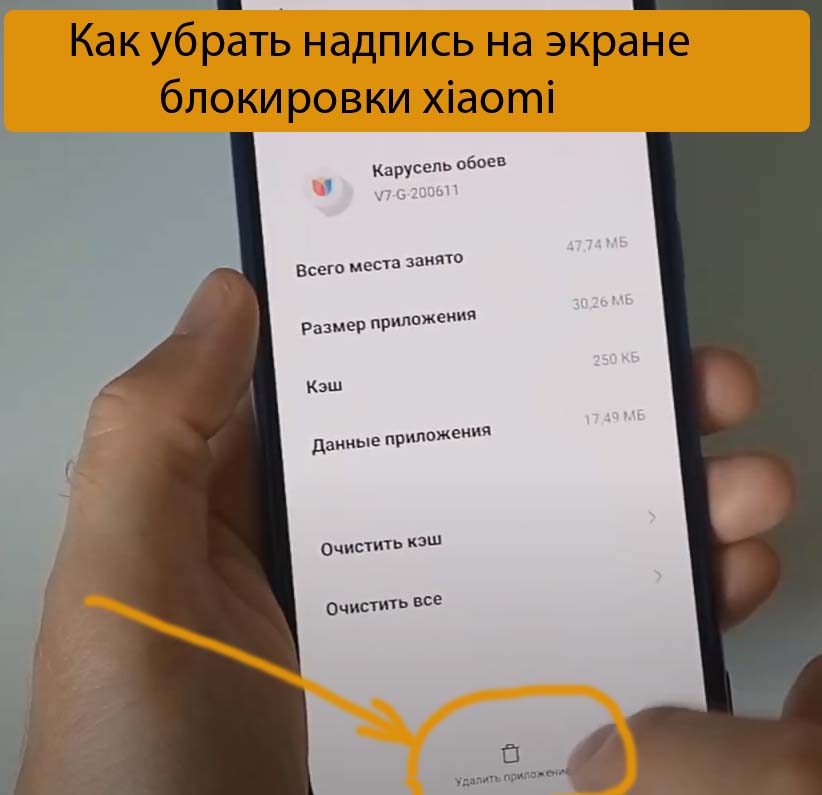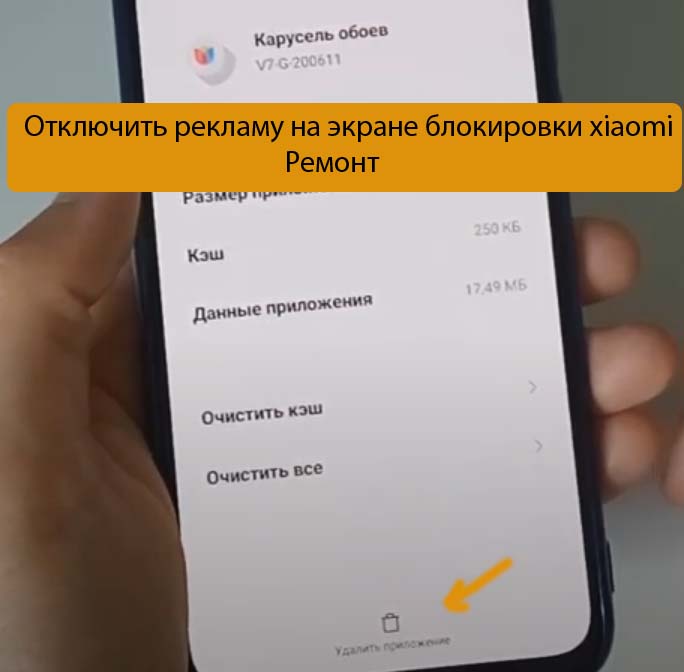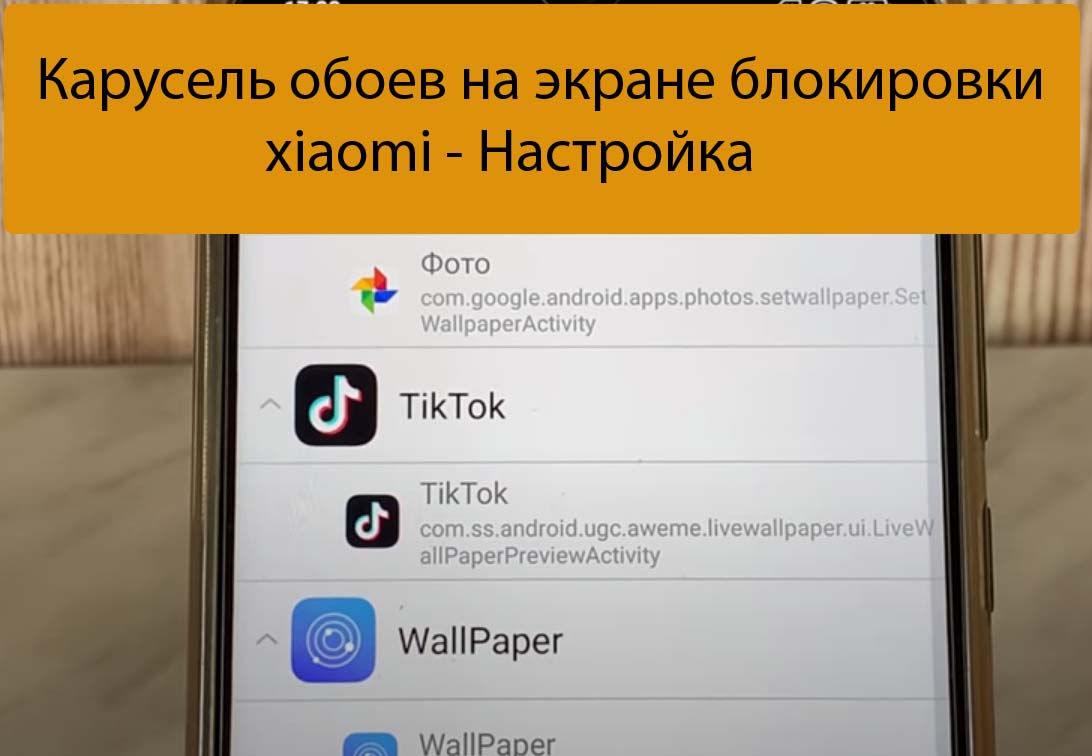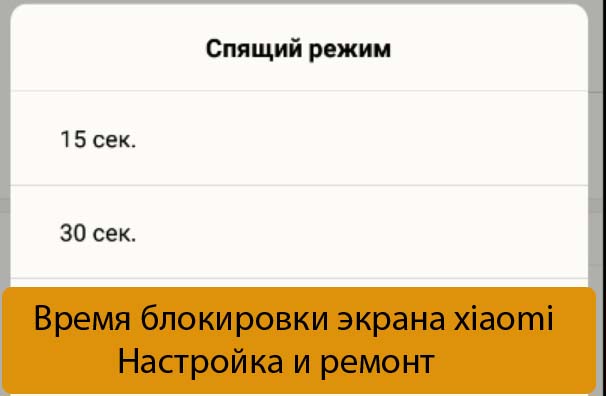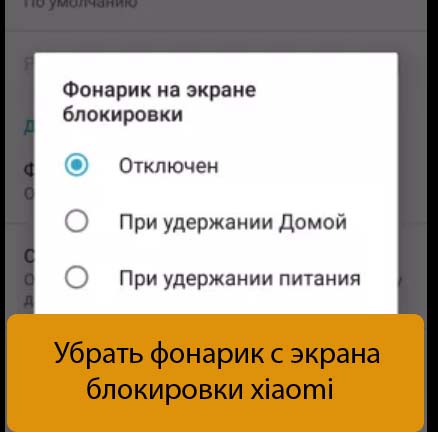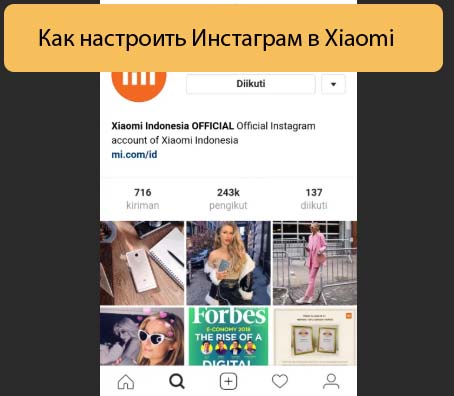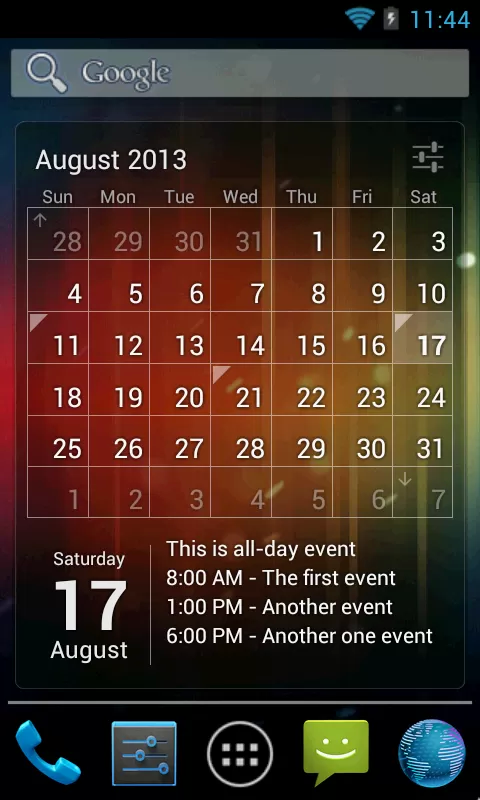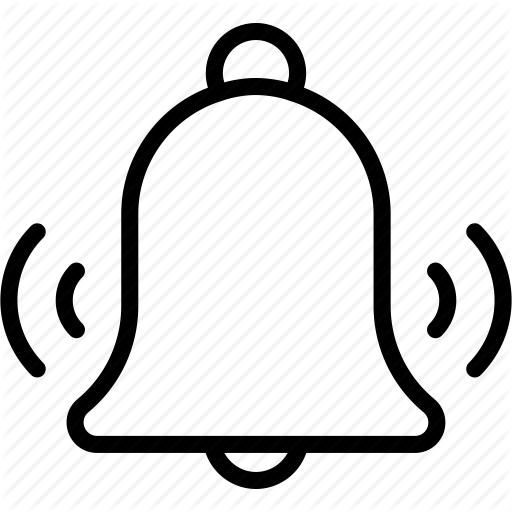как поменять расположение часов на экране блокировки xiaomi
Как поменять расположение часов на экране блокировки Xiaomi?
Многие современные Android оболочки буквально напичканы разнообразными функциями, которые упрощают вам жизнь. Однако далеко не везде можно найти инструкции по их применению. Давайте рассмотрим экран блокировки MIUI на примере смартфона Xiaomi Mi 2. Посмотрим что тут можно настроить и какие возможности в него заложены.
Как выглядит экран вы можете увидеть на скриншотах ниже.

Сверху мы видим часы, которые помимо времени отображают день недели. В подвале расположен слайдер разблокировки. Он выглядит в виде кружка, по краям которого расположены иконки быстрого доступа: сообщения, звонки, разблокировка, камера.,
Если поставить телефон на зарядку — на кружке появится индикатор уровня заряда аккумулятора.
В общем на первый взгляд все стандартно. На самом же деле тут спрятано несколько весьма полезных функций, которые выгодно выделяют MIUI на фоне конкурентов.
Быстрый вызов аудио плеера
Например, если два раза нажать на слайдер (тапнуть), то будет вызвано менюшка для воспроизведения аудио. Вот так это выглядит:
Это очень удобно, ведь для того, чтобы послушать любимую музыку не нужно разблокировать экран и запускать плеер. При этом запускается то приложение, через которое последний раз воспроизводилось аудио. Это может быть обычный плеер либо Google Music.
Запуск камеры
С помощью телефонной клавиши «Назад» вызывается видеокамера, которая фокусируется и сразу делает снимок. Для этого достаточно нажать на кнопку и подержать ее некоторое время.
Фонарик
Если зажать кнопку «Домой», включится фонарик. При первом вызове он будет светить лишь несколько секунд, пока вы держите кнопку. Если он требуется на более длительное время — просто держите кнопку подольше. В этом случае экран смартфона отключится и кнопку можно будет отпустить. Для отключения фонарика нужно будет просто разблокировать экран физической кнопкой.
Иконка событий
Иконка событий расположена на самом верху. Для того, чтобы увидеть пропущенный вызов или последнее сообщение — достаточно просто коснуться экрана разблокировки.
Дополнительные функции
Дополнительно можно настроить разные режимы защиты: ПИН код, обычный пароль, распознование лица или графический ключ. Тут в общем то ничего сверхъестественного нет — все это реализовано на любом Android устройстве.
Полезной может оказаться и возможность разблокировки экрана кнопкой громкости. Она обычно располагается близко к физической кнопке разблокировки и люди частенько путают их при нажатии на ощупь.
Также многие не любят каждый раз вводить пароль после чтобы разблокировать экран. В таком случае можно настроить кнопку блокировки так, чтобы она просто отключала экран. Реальная же блокировка произойдет через определенное время, которое можно настроить.
Помимо прочего, можно вывести на экран не стандартное сообщение, а свое собственное. К примеру — контактные данные. Для чего это может пригодиться? Да хотя бы на случай потери смартфона. Выглядит это так:
Теперь вы видите сколько скрытых возможностей может быть скрыто на обычном экране блокировки. Надеемся этот материал был для вас полезен.
Читайте также:
Разработчики программного обеспечения с некоторой периодичностью меняют внешний вид операционной системы, не всегда такие изменения могут оказаться по душе. В частности, многих пользователей устройств от компании Xiaomi интересует вопрос, как поменять часы на экране блокировки. Спешим обрадовать – такая возможность есть, и в статье ниже будет дана подробная инструкция по этому вопросу.
Как изменить часы на экране блокировки Xiaomi
Оболочка MIUI всегда славилась огромными возможностями относительно изменения внешнего вида. К тому же такие перемены достигаются встроенными средствами системы, без необходимости скачивания и загрузки стороннего ПО.
Выход MIUI 10 в широкие массы послужил поводом для недовольства: в новой версии оболочки был изменен внешний вид экрана блокировки, а точнее, сместились часы. Расположение виджета по центру дисплея некоторым показалось неудобным, благо исправить эту деталь можно в считанные минуты.
Самый простой метод заключается в полной смене темы. Пошаговая инструкция:
Вместе с новой темой поменяется и отображение часов на экране блокировки. На некоторых устройствах придется выполнить перезагрузку, иначе внешний вид не изменится.
Теперь разберемся, как переместить часы на экране блокировки Xiaomi без изменения темы. По большей части действия будут аналогичны, только с дополнительными шагами:
При желании можно вернуться в панель управления внешним видом системы (шаг №5) и установить прежние обои.
Дополнительные возможности
Поняв, как сместить или увеличить часы на экране телефона, можно пойти дальше и поменять другие составляющие. Используя загруженные темы, в разделе «Компоненты» получится изменить:
Используя описанный инструментарий, получится создать уникальную оболочку, которая будет удовлетворять персональным пожеланиям. Чтобы иметь возможность быстро переключаться между собственными настройками внешнего вида, реализовано сохранение пользовательских тем. Выполняется действие с помощью соответствующего значка, расположенного в нижней части окна изменения компонентов.
logo.png (1.18 MB, Downloads: 74)
2019-06-30 22:39:27 Upload
hi.png (220.18 KB, Downloads: 55)
2019-06-30 22:46:53 Upload
Рано или поздно мы все заканчиваем тем, что меняем обои на экране блокировки, возможно, демонстрируем вашего любимого супергероя, некоторые фотографии природы, или просто ваш питомец украшает ваш экран блокировки. Что бы мы ни ставили, виджет часов мешает фону, выглядит не совсем правильно. У вас нет выбора, кроме как изменить обои, но не сейчас! MIUI представляет различные форматы часов для экрана блокировки, и не один, а целых три варианта на выбор.
Давайте посмотрим, как располагаются часы:
variant.png (1.31 MB, Downloads: 70)
2019-06-30 22:39:36 Upload
prewiev.png (1.31 MB, Downloads: 70)
2019-06-30 22:39:31 Upload
WPI.png (163.4 KB, Downloads: 64)
2019-06-30 22:46:40 Upload
| Работает это и в темах не по умолчанию, и в стабильной прошивке уже сейчас. |
Годнота.  |
Готично.jpg (7.42 KB, Downloads: 53)
2019-07-01 11:25:59 Upload
Mi Comm APP
Получайте новости о Mi продукции и MIUI
Рекомендации
* Рекомендуется загружать изображения для обложки с разрешением 720*312
Изменения необратимы после отправки
Cookies Preference Center
We use cookies on this website. To learn in detail about how we use cookies, please read our full Cookies Notice. To reject all non-essential cookies simply click «Save and Close» below. To accept or reject cookies by category please simply click on the tabs to the left. You can revisit and change your settings at any time. read more
These cookies are necessary for the website to function and cannot be switched off in our systems. They are usually only set in response to actions made by you which amount to a request for services such as setting your privacy preferences, logging in or filling in formsYou can set your browser to block or alert you about these cookies, but some parts of thesite will not then work. These cookies do not store any personally identifiable information.
These cookies are necessary for the website to function and cannot be switched off in our systems. They are usually only set in response to actions made by you which amount to a request for services such as setting your privacy preferences, logging in or filling in formsYou can set your browser to block or alert you about these cookies, but some parts of thesite will not then work. These cookies do not store any personally identifiable information.
These cookies are necessary for the website to function and cannot be switched off in our systems. They are usually only set in response to actions made by you which amount to a request for services such as setting your privacy preferences, logging in or filling in formsYou can set your browser to block or alert you about these cookies, but some parts of thesite will not then work. These cookies do not store any personally identifiable information.
⏲️ Как поменять часы на экране блокировки в MIUI 10
Оболочка MIUI радует большинство пользователей компании Xiaomi. Она красочная, стабильная и постоянно обрастает новыми опциями. В последней стабильной версии MIUI 10 появилась новая фишка, а именно выбор стиля часов на экране блокировки. Как это сделать на вашем телефоне Xiaomi, сейчас расскажем.
Для начала необходимо обновить свой смартфон до крайней версии MIUI 10 с индексом 10.3.3. Если обновления пока нет, то стоит чуть-чуть подождать.
Далее запускаете «Настройки» смартфона и находите пункт «Блокировка и защита». Отмечаем, что перевод может немного отличаться.
Далее переходите в пункт «Расширенные настройки».
Здесь и находится пункт под названием «Стиль часов экрана блокировки». Для смены стиля часов переходите в данный раздел.
Теперь вы можете выбрать один из трех заготовленных стилей часов. Хочется отметить, что на данный момент времени данная опция работает только со стандартными темами MIUI 10, если у вас установлена кастомная тема (экран блокировки), то отображение часов не изменится.
Как поменять расположение часов на экране блокировки Xiaomi?
Разработчики программного обеспечения с некоторой периодичностью меняют внешний вид операционной системы, не всегда такие изменения могут оказаться по душе. В частности, многих пользователей устройств от компании Xiaomi интересует вопрос, как поменять часы на экране блокировки. Спешим обрадовать – такая возможность есть, и в статье ниже будет дана подробная инструкция по этому вопросу.
Как изменить часы на экране блокировки Xiaomi
Оболочка MIUI всегда славилась огромными возможностями относительно изменения внешнего вида. К тому же такие перемены достигаются встроенными средствами системы, без необходимости скачивания и загрузки стороннего ПО.
Выход MIUI 10 в широкие массы послужил поводом для недовольства: в новой версии оболочки был изменен внешний вид экрана блокировки, а точнее, сместились часы. Расположение виджета по центру дисплея некоторым показалось неудобным, благо исправить эту деталь можно в считанные минуты.
Самый простой метод заключается в полной смене темы. Пошаговая инструкция:
Вместе с новой темой поменяется и отображение часов на экране блокировки. На некоторых устройствах придется выполнить перезагрузку, иначе внешний вид не изменится.
Теперь разберемся, как переместить часы на экране блокировки Xiaomi без изменения темы. По большей части действия будут аналогичны, только с дополнительными шагами:
При желании можно вернуться в панель управления внешним видом системы (шаг №5) и установить прежние обои.
Дополнительные возможности
Поняв, как сместить или увеличить часы на экране телефона, можно пойти дальше и поменять другие составляющие. Используя загруженные темы, в разделе «Компоненты» получится изменить:
Используя описанный инструментарий, получится создать уникальную оболочку, которая будет удовлетворять персональным пожеланиям. Чтобы иметь возможность быстро переключаться между собственными настройками внешнего вида, реализовано сохранение пользовательских тем. Выполняется действие с помощью соответствующего значка, расположенного в нижней части окна изменения компонентов.
Часы на экране блокировки xiaomi redmi — Настройка
Меню навигации
Как установить часы на экране блокировки Xiaomi Redmi? Процедура добавления виджетов часов на телефон.
Комментарии:
Часы на экране блокировки xiaomi redmi
Многие пользователи всячески желают преобразить свой телефон. Так, например, частенько возникает желание изменить часы на экране блокировки Xiaomi Redmi. Во всех смартфонах, поддерживающих MIUI, экран блокировки стал многофункциональной средой. На нее можно устанавливать красивые меняющиеся обои и часы с возможностью выбора цветов элементов. Чтобы изменить цвет шрифта на экране блокировки, достаточно сменить тему. Например, вы хотите, чтобы цифры часов стали темнее, то установите более контрастную тему. И наоборот. Запишись на, ремонт телефона redmi, очень быстро, в вашем районе!
Также можно изменить стиль часов.
Для этого необходимо выполнить следующие действия:
Установка или отключение карусели обоев
Если вам не нужна карусель обоев, которая постоянно мешает или приводит к быстрой разрядке аккумулятора. То ее можно выключить. В MIUI 11 и 12 версии — это возможно на пользовательском уровне.
Чтобы выключить данное приложение, необходимо выполнить:
Так как карусель обоев является ещё и источником рекламы, то стоит удалить его из телефона. Выполнить это можно в настройках в пункте «Приложения». В списке карусели вы не найдено, потому что надо принудительно отобразить все приложения. Когда оно будет найдено, откройте его и удалите из памяти устройства. Если вы захотите установить его на телефон обратно, то можно скачать из Маркета.
По теме Ремонт телефона
Xiaomi redmi 9 быстро садится батарея — Настройка автономности
Появилась реклама на экране блокировки xiaomi — Решение
Реклама на экране блокировки xiaomi miui 12 — Решение
Xiaomi redmi note 7 экран блокировки — Настройка
Экран блокировки xiaomi redmi note 9 — Настройка
Как убрать надпись на экране блокировки xiaomi
Как убрать новости на экране блокировки xiaomi
Часы на экране блокировки xiaomi redmi — Настройка
Отключить рекламу на экране блокировки xiaomi — Ремонт
Как убрать обои с экрана блокировки xiaomi — Решение
Карусель обоев на экране блокировки xiaomi — Настройка
Цвет часов на экране блокировки xiaomi — Настройка
Как убрать рекламу на экране блокировки xiaomi
Время блокировки экрана xiaomi — Настройка и ремонт
Xiaomi уведомления на экране блокировки — Ремонт Xiaomi
Не ставятся обои на экран блокировки xiaomi — Ремонт
Как установить обои на экран блокировки xiaomi
Как установить экран блокировки на xiaomi — Настройка
Убрать фонарик с экрана блокировки xiaomi — Настройка
Не приходят уведомления на Xiaomi redmi note 4 — Решение
Xiaomi нет имя звонящего — Решение проблем Сяоми
Не приходят уведомления на Xiaomi redmi 9 — Настройка
Функция не беспокоить на xiaomi — как включить
Как настроить Инстаграм в Xiaomi — Решение проблемы
Не приходят уведомления на Xiaomi redmi 5 — Решение проблемы
Как поставить напоминание на xiaomi redmi 8A — Несколько способов
Как поставить напоминание на xiaomi redmi 5 — Решениет проблемы
РЕМОНТ ТЕЛЕФОНОВ
БЫСТРО * КАЧЕСТВЕННО НАДЁЖНО * НЕДОРОГО * ОТРЕМОНТИРУЕМ * ВАШ * ТЕЛЕФОН
Ремонт
ЗАПЧАСТИ
Ремонтируем
Гарантия
Внимание! Мы не несём ответственности, за все ваши манипуляции с телефоном, выполняемые по нашим инструкциям. Выполнять ремонт должен квалифицированный специалист. Обращайтесь в предложенный нами Сервис по ремонту.
© 2021 РЕМОНТ ТЕЛЕФОНОВ — Android-Shark.Ru
ЛЮБОЕ ИСПОЛЬЗОВАНИЕ, ЛИБО КОПИРОВАНИЕ МАТЕРИАЛОВ САЙТА БЕЗ РАЗРЕШЕНИЯ АДМИНИСТРАЦИИ НЕ ДОПУСКАЕТСЯ.
Когда качество пикселей определено, и среди них удалось обнаружить «выгоревшие», можно приступать к поиску приложений, которые исправят ситуацию:
При использовании приложений рекомендуется на время «лечения», устройства не отключать его от зарядных устройств. Во время обработки пикселей смартфон постоянно включен, поэтому зарядки может не хватить.
Микротрещины экрана, чреваты разрывом цепи питания. Если это случилось, то вам прийдется менять экран. Благо в Китае они стоят в несколько раз дешевле.
Бывает, и неисправности кроется в неправильной установке сим карты, либо флешки. Попробуйте их вынуть и проверить, что будет.
Карту с проблемами можно починить, восстановив битые кластеры, с помощью ПК.
При сотрясении, плохо выставленный штекер от дисплея может выпасть. Что повлечет за собой отключение модуля передачи изображения, либо частичное отключение.
Снимите крышку аппарата, и воткните шлейф в гнездо. Если он вставлен, то выньте его и вставьте. При этом не забудьте отключить шлейф питания, от аккумулятора.
Действия, как поступить в такой ситуации
Поможет смена графики на низкое разрешение. Требуется ограничить режим энергопотребления. Не продолжать играть при включенном зарядном устройстве телефона. Вынуть телефон из чехла, дать возможность общей вентиляции корпуса. Отключить телефон, снять аккумулятор.
Если смартфон, находился во влажном помещении, либо на него попадала влага. Особенно это касается USB входа, и затекания внутрь смартфона. Окислы могут приводить к утечке тока, а это способствует нагреву аппарата. Для устранения, вам необходимо почистить USB. Возьмите тонкую палочку и намотайте на неё ватку. Обмакните её в вайт спирит, либо спирт, и протрите контакты во входе.
Если вода попадала внутрь, то надо разбирать Мейзу. И, туже операцию проводить с контактами, которые присоединяются к плате. Но, прежде чем это делать, отключите шлейф аккумулятора во избежания замыкания.
Если у Meizu M8 не работает микрофон, для этого нужно проделать следующие действия.
Также, могут применяться программные методы. Но, они смогут помочь только при отсутствии неисправностей в самом устройстве. Этот способ один из самых простых, мы открываем на мобильнике настройки. И, выбираем команду « сбросить настройки ». Имейте в виду, что под этим понимается удаление со смартфона всех данных.
Чтобы полосы на экране Meizu M8 не беспокоили, нужно:
В первой ситуации мог быть просто нарушен контакт. Соединение отошло из-за удара, засорились контакты или на заводе дисплей не был до конца соединён.
Во втором случае рекомендуется обращаться к специалистам по гарантии или в независимую мастерскую. Третий вариант указывает на то, что вы купили телефон с устаревшей версией ПО. Которое имеет недостатки, исправленные в обновлениях.
Для осуществления данной процедуры нужно:
Появление полос во время пользования можно исключить сразу после покупки путём обновления. Это не аннулирует гарантию. В отличие от полной перепрошивки или самостоятельного ремонта в этот же период.
Банальный метод, это просто зайти на устройстве в аккаунт.
Нажать внизу на пункт « Удалить mi аккаунт ».
Если в Xiaomi пропал звук, сначала стоит проверить настройку аудиопараметров. Если стоит активный режим ( со звуком ), то продолжаем искать проблему.
Если на экране смартфона xiaomi горит значок гарнитуры, а наушники не подключены, значит, замкнуло контакты. Поэтому звук транслируется в наушники, хоть физически они и не подключены.
После чистки перезагрузите телефон.
Если во время звонка собеседник вас плохо слышит, то возможно отключена эта функция. Зайдите в настройки «звук и вибрация» и подвиньте бегунок « шумоподавление » на значение « вкл «.
Если она активирована, а треск и помехи при разговоре присутствуют, то попробуйте выключить функцию.
Встроенный мобильный помощник так же может мешать нормальной работе микрофона. Перейдите в меню « настройки «, найдите « Google «. Далее, отключите функцию « определитель голоса «.
Перезагрузите телефон xiaomi.
Сброс аккаунта можно произвести, с помощью службы поддержки Сяоми.
Как разговаривать с техподдержка Сяоми.
Зайдите на свой почтовый сервис типа mail.ru и авторизуйтесь.
Нажимаем создать сообщение. В первой строчке, пишем вот этот адрес: mishu@xiaomi.com Либо вот этот: service.us@xiaomi.com В теме можно написать ( Разблокировка ми account ). Писать необходимо по-английски. Воспользуйтесь, онлайн переводчиком.
Выбираем английский язык и любую страну;
Производим подключение к интернету при помощи Wi-Fi или сотовых данных;
Заходим в « Privacy Policy » (Политика безопасности) и выделяем любой фрагмент текста. Справа нажимаем на три точки, « Web Search » и « Google App ». Далее мы можем перейти в настройки, нажав на запись « Settings ». Ищем пункт « О телефоне (About Phone) » и кликаем на него.
После входа нажимаем на « Версия ПО (Miui version) » на которую нужны быстро нажать несколько ( около 5 ) раз, пока не появится уведомление о предоставлении « прав Developer ». Возвращаемся и переходим в «Second Space», а потом «Turn on second space».
Здесь создается второе пространство и устройство уже вполне готово к работе. Тем не менее после перезагрузки все сбросится и придется все делать заново, поэтому продолжаем. Заходим в настройки, потом «About Phone», «Additional Settings» и «Меню разработчика (Developer)». Передвигаем переключать USB Debugging на позицию включения.
Удаляем « Найти мой телефон (Find my phone) ».
Нюансы после такой отвязки.
После этого гаджет готов к полноценной эксплуатации: можно выходить в интернет, пользоваться различными программами и т. д.
Тем не менее, стоит обратить, что нельзя будет пользоваться сервисами Сяоми. Что объясняется отсутствием самой учетной записи. На учётную запись Xiaomi, много жалоб от пользователей, из-за некачественно выполненого по, и вполне логично, что её удаляют.